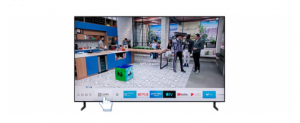¿Acabas de cambiar de tele y no encuentras Google Play por ningún lado? Es así; no todos los modelos incluyen este tienda de apps sino que cada marca decide si usar un sistema operativo compatible con esta o no. En este caso, no la vas a encontrar, pero tranquilo que te digo cómo descargar aplicaciones en televisor Samsung.
Pasos para descargar aplicaciones en televisor Samsung
Samsung ha tenido sus más y sus menos con Google y su tienda pero, en la actualidad, sus televisores no tienen nada que ver con este más allá de que su sistema operativo, Tizen, se basa en Android, pero ya está.
Sin embargo, no debes preocuparte. Las teles de Samsung cuentan con su propia tienda de softwares. Esta, aunque es más limitada en cantidad de apps, funciona igual que la conocida Play Store así que cero problemas.
- Enciende tu televisor inteligente Samsung.
- Inicia sesión con tu cuenta de Samsung. Si es la primera vez que enciendes la tele no la tendrás pero si no es el caso seguro que ya lo has hecho porque te lo demanda. En cualquier caso, debes iniciar sesión por lo que si no la tienes tendrás que crearla.
- Ve a la interfaz principal. Es tan sencillo como pulsar el botón de Home (la casita) de tu control remoto.
- En la barra inferior, desplázate hasta el botón “APPS”.
- Pulsa sobre él. Este apartado es la tienda de apps y se llama, en los Samsung, Smart Hub.
- Dentro tienes varias categorías para echar un vistazo a la carta de aplicaciones relacionadas con aquellas temáticas que te interesan. Por otro lado, tienes un buscador, ideal si ya sabes qué app estás buscando, pues no tendrás más que escribir su nombre para ver si se encuentra en el catálogo que Samsung ofrece a sus usuarios.
- En cualquier caso, una vez encuentres la app de tu interés, pulsa sobre ella.
- Verás información de esta y un botón que dice “Instalar”. Sólo tienes que pulsarlo y la aplicación se descargará e instalará en tu televisor. Esta aparecerá con el resto y podrás anclarla como principal para que aparezca en la interfaz principal si así lo deseas.